Options du vérificateur orthographique
La commande Outils | Options du vérificateur orthographique ouvre le dialogue des Options du vérificateur orthographique (voir la capture d’écran ci-dessous), qui est utilisé pour définir les options globales de vérification orthographique.
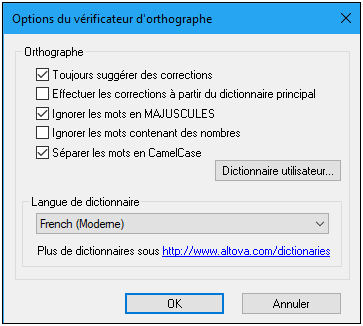
Toujours suggérer des corrections :
En activant cette option, des suggestions (provenant du dictionnaire de langue et du dictionnaire d'utilisateur) s'affichent dans la liste de choix Suggestions. En désactivant cette option, aucune suggestion ne sera affichée.
Effectuer les corrections à partir du dictionnaire principal :
En activant cette option, seul le dictionnaire de langue (dictionnaire principal) sera utilisé. Le dictionnaire d'utilisateur n'est pas utilisé pour proposer des suggestions. Il désactive aussi le bouton Dictionnaire utilisateur, empêchant toute édition par le dictionnaire d'utilisateur.
Ignorer les mots en MAJUSCULES :
En activant cette option, les mots en majuscule seront ignorés.
Ignorer les mots contenant des numéros :
En activant cette option, les mots contenant des nombres seront ignorés.
Séparer les mots en CamelCase
Les mots en CamelCase sont des mots qui contiennent une majuscule à l'intérieur du mot. Par exemple, dans le mot "CamelCase", le "C" de "Case" est en majuscule et peut donc être considéré comme étant une CamelCase. Étant donné que les mots en CamelCase sont rarement trouvés dans les dictionnaires, le correcteur orthographique les marquerait comme des erreurs. Pour éviter ce problème, l'option Séparer les mots en CamelCase sépare les mots en CamelCase dans leurs composants à majuscules et contrôle chaque composant individuellement. Cette option est contrôlée par défaut.
Langue de dictionnaire
Utiliser cette liste de choix pour sélectionner la langue de dictionnaire que vous souhaitez utiliser pour la vérification orthographique. La sélection par défaut est US English. Les autres dictionnaires en d'autres langues peuvent être téléchargés gratuitement depuis le site web Altova.
Ajouter des dictionnaires au vérificateur orthographique
Pour chaque langue de dictionnaire, il existe deux fichiers de dictionnaire Hunspell qui fonctionnent ensemble : un fichier .aff et un fichier .dic. Tous les dictionnaires de langue sont installés dans un dossier Lexicons sous : C:\ProgramData\Altova\SharedBetweenVersions\SpellChecker\Lexicons.
Dans le dossier Lexicons, plusieurs dictionnaires de langue différents sont stockés dans un dossier différent : <language name>\<dictionary files>. Par exemple, les fichiers pour les deux dictionnaires de langue anglaise (English (British) et English (US)) seront stockés comme dans l'exemple ci-dessous :
C:\ProgramData\Altova\SharedBetweenVersions\SpellChecker\Lexicons\English (British)\en_GB.aff
C:\ProgramData\Altova\SharedBetweenVersions\SpellChecker\Lexicons\English (British)\en_GB.dic
C:\ProgramData\Altova\SharedBetweenVersions\SpellChecker\Lexicons\English (US)\en_US.aff
C:\ProgramData\Altova\SharedBetweenVersions\SpellChecker\Lexicons\English (US)\en_US.dic
Dans le dialogue Options du vérificateur d'orthographe, la liste déroulante de la liste de choix Langue de dictionnaire affiche les dictionnaires de langue. Ces dictionnaires sont ceux disponibles dans le dossier Lexicons et ont les mêmes noms que les sous-dossiers de langue dans le dossier Lexicons. Par exemple, dans le cas des dictionnaires de langue anglaise affichés ci-dessus, les dictionnaires apparaîtraient dans la liste de choix Langue de dictionnaire en tant que : English (British) et English (US).
Tous les dictionnaires installés sont partagés par les différents utilisateurs de l'appareil et les versions principales différentes des produits Altova (32-bit ou 64-bit).
Vous pouvez ajouter des dictionnaires pour le vérificateur orthographique de deux manières, aucune des deux ne nécessite que les fichiers soient enregistrés avec le système :
•En ajoutant les dictionnaires Hunspell dans un nouveau sous-dossier du dossier Lexicons. Les dictionnaires Hunspell peuvent être téléchargés, par exemple depuis http://wiki.services.openoffice.org/wiki/Dictionaries ou http://extensions.services.openoffice.org/en/dictionaries. (Veuillez noter qu'OpenOffice utilise le format zippé OXT. Il faut donc changer l'extension en .zip et dézipper le fichier .aff et .dic dans les dossiers de langue dans le dossier Lexicons. Veuillez aussi noter que les dictionnaires Hunspell sont basés sur les dictionnaires Myspell. Les dictionnaires Myspell peuvent donc aussi être utilisés.)
•En utilisant l'installateur de dictionnaire Altova, qui installe un pack de dictionnaires en plusieurs langues par défaut dans l'emplacement correct de votre appareil. L'installateur peut être téléchargé par le biais du lien dans le volet Langue de dictionnaire du dialogue Options du vérificateur orthographique (voir capture d'écran ci-dessous). L'installation des dictionnaires doit être effectuée avec des droits d'administrateur, sinon l'installation échouera avec une erreur.
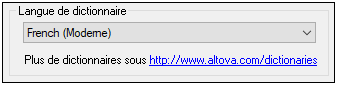
Note : À vous de choisir si vous acceptez les termes de la licence applicables au dictionnaire et si le dictionnaire est approprié pour votre utilisation avec le logiciel sur votre ordinateur.
Travailler avec le dictionnaire d'utilisateur
Chaque utilisateur a un dictionnaire d'utilisateur dans lequel les mots autorisés par l'utilisateur peuvent être stockés. Pendant une vérification orthographique, l'orthographe est vérifiée par rapport à une liste de mots contenant les mots dans le dictionnaire de langue et le dictionnaire d'utilisateur. Vous pouvez ajouter et supprimer des mots du dictionnaire d'utilisateur par le biais du Dialogue Dictionnaire utilisateur (capture d'écran ci-dessous). Ce dialogue est accédé en cliquant sur la touche Dictionnaire utilisateur dans le dialogue Options du vérificateur d'orthographe (voir seconde capture d'écran dans cette section).
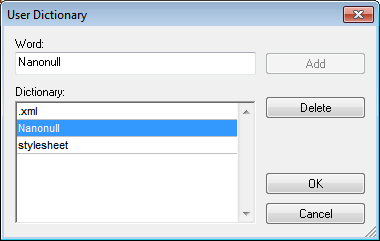
Pour ajouter un mot au dictionnaire utilisateur, saisir le mot dans le champ de saisie Mot et cliquer sur Ajouter. Le mot sera ajouté à la liste alphabétique dans le volet Dictionnaire. Pour supprimer un mot du dictionnaire, choisir le mot dans le volet Dictionnaire et cliquer sur Supprimer. Le mot sera supprimé du volet Dictionnaire. Lorsque vous avez terminé d'éditer le dialogue Dictionnaire utilisateur, cliquer sur OK pour que les changements soient enregistrés dans le dictionnaire utilisateur.
Les mots peuvent être ajoutés au Dictionnaire utilisateur pendant une vérification orthographique. Si un mot inconnu est rencontré pendant une vérification orthographique, le dialogue Orthographe s'ouvre et vous invite à choisir une action. Si vous cliquez sur la touche Ajouter au dictionnaire, le mot inconnu sera ajouté au dictionnaire utilisateur.
Le Dictionnaire utilisateur se trouve sous : C:\Users\<user>\Documents\Altova\SpellChecker\Lexicons\user.dic